외장 드라이브에 iTunes 라이브러리를 복사하는 방법 [백업 가이드]
컴퓨터에 저장된 모든 음악 파일이 걱정되십니까? 그들은 당신의 컴퓨터에서 너무 많은 공간을 차지하고 있지만 당신은 그들을 놓을 준비가 되어 있지 않습니다. 그래서 당신은 방법을 찾습니다 iTunes 보관함을 외장 드라이브에 복사하는 방법 딜레마를 해결하기 위해. 백업 방법에 대한 적절한 방법을 배우면 해결할 수 있는 많은 포인트가 있습니다. iTunes 음악 파일의 백업을 유지하기 위해 개인 컴퓨터의 디스크 공간을 확보할 수 있는 것에서 외부 드라이브로 라이브러리.
이 기사에서는 사람들이 음악 파일의 백업을 만들고 외장 드라이브에 복사하는 데 도움이 되는 몇 가지 실행 가능한 솔루션에 대해 논의할 것입니다. 생각해 보면 외장 드라이브를 사용하여 음악 파일을 저장할 때 가장 좋은 점 중 하나는 외장 드라이브를 사용하여 좋아하는 모든 음악 파일을 보관하는 서버로 전환할 수 있다는 것입니다. 원하는 빈도에 따라 가지고 있는 모든 장치를 사용하여 음악 파일에 액세스하는 데 사용할 수도 있습니다.
기사 내용 1 부분. iTunes Music을 외장 하드 드라이브에 백업하는 방법?부품 2. 보너스: iTunes 음악 라이브러리를 백업하는 가장 좋은 방법파트 3. 모든 것을 요약하려면
1 부분. iTunes Music을 외장 하드 드라이브에 백업하는 방법?
알아야 할 사항 중 하나는 iTunes 보관함을 외장 드라이브에 복사하는 방법에 대한 단계를 따르기 전에 준비해야 할 사항입니다. 또한 iTunes 라이브러리에 대한 아이디어가 있는 것이 좋습니다. 영화, 미디어 파일, TV를 보여줍니다, 음악 트랙. 해당 라이브러리는 iTunes 라이브러리 파일과 iTunes Media 폴더의 두 부분으로 분류되는 것으로 관찰됩니다. 따라서 iTunes 보관함을 외장 드라이브에 복사하기 전에 준비해야 할 사항으로 이동하겠습니다.
1단계. iTunes 라이브러리 통합
라이브러리를 통합하려면 다음 단계를 따라야 합니다.
- 컴퓨터에서 iTunes 앱을 엽니다.
- iTunes 인터페이스 창의 상단 부분으로 이동한 다음 "파일"을 선택한 다음 "라이브러리"로 이동하여 탭한 다음 "라이브러리 구성" 옵션을 탭합니다.
- "파일 통합" 옵션에 체크 표시를 해야 합니다.
- 그런 다음 "확인"을 클릭하는 것을 잊지 마십시오.

iTunes Media 폴더에 포함되지 않은 모든 파일이 추가되고 통합되어야 함을 알아야 합니다. 컴퓨터에서 모든 파일을 삭제하기 전에 해당 파일이 추가되었는지 확인해야 합니다.
2단계. iTunes 보관함을 외장 드라이브에 복사
정리된 iTunes 라이브러리 파일이 있는 경우 iTunes 라이브러리를 외장 드라이브에 복사하는 과정이 쉬울 것입니다. iTunes 보관함이 얼마나 지저분한지 알고 있는 경우 기사의 이전 부분에서 논의한 모든 사항을 준비해야 합니다. 그렇지 않으면 수행해야 할 단계는 다음과 같습니다.
1으로 나오세요. iTunes 앱을 닫아야 합니다.
2으로 나오세요. iTunes에서 제공되거나 명시된 위치를 기반으로 하는 iTunes 폴더를 찾아야 합니다.
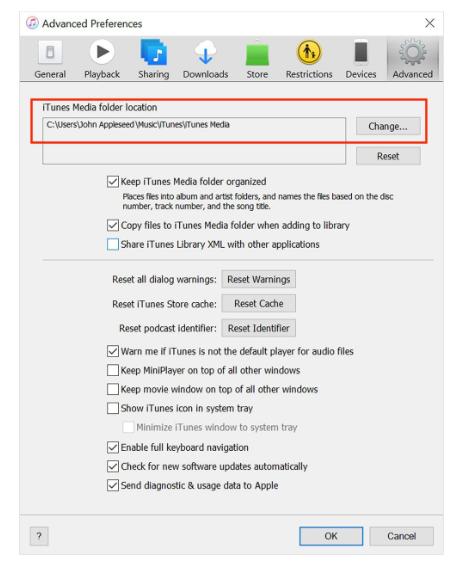
3단계. iTunes 라이브러리를 외장 하드 드라이브에 복사하려면 iTunes 폴더를 하드 드라이브 아이콘으로 드래그해야 합니다.

4으로 나오세요. iTunes 보관함을 외장 하드 드라이브에 복사하는 데 걸리는 시간은 보관함의 크기에 따라 다릅니다.
음악 라이브러리를 정말 소중하게 생각한다면 항상 이러한 음악 파일의 복사본을 만드는 것이 좋습니다. 매주 또는 매월 파일을 추가하는 경우 라이브러리를 백업하는 빈도는 그에 따라 달라집니다.
부품 2. 보너스: iTunes 음악 라이브러리를 백업하는 가장 좋은 방법
우리는 어디를 가든 무엇을 느끼든 음악을 갈망합니다. 스트레스를 해독하고 통제할 수 없는 것들을 극복하는 것이 현명한 방법입니다. 음악은 쉽게 접근하고 들을 수 있다고 생각한 만큼 그렇지 않은 상황도 있을 수 있습니다. 이것이 음악 애호가들이 iTunes 보관함을 외장 드라이브에 복사하는 방법에 대한 아이디어를 갖고 싶어했던 이유이기도 합니다. 이러한 방식으로 그들은 그들이 좋아하는 모든 음악 파일이 보관되거나 저장될 것이라고 확신할 수 있습니다.
이전 부분에서 논의한 것처럼 Apple Music이 얼마나 유망한지 보았습니다. 비록 그 과정에서 약간의 어려움이 있을 수 있습니다. 아시다시피 Apple Music의 노래는 DRM 암호화로 보호되므로 노래에 대한 액세스가 어렵고 불편합니다. DRM 때문에 청취자들은 자신이 필요하거나 원하는 노래를 빨리 들을 수 없고, 음악 파일을 외장 드라이브에 복사하는 것도 쉽지 않을 것입니다.
충족해야 하는 조건이 있습니다. Apple Company에서 승인한 장치를 사용하고 있고 비용을 지불하고 있는지 확인해야 합니다. Apple 월간 음악 요금제. 이렇게 하면 오프라인이거나 인터넷 연결에 문제가 있는 동안 노래를 들을 수 있고, 원하는 경우 외부 드라이브에 음악 파일을 복사하거나 전송할 수 있습니다.
구독하지 않으면 다운로드한 모든 음악 트랙이 영원히 사라집니다. 정말 안타까운 소식입니다. 그러나 우리는 당신과 공유할 좋은 것을 가지고 있습니다! 전문 변환기의 도움으로 원하는 모든 노래를 편리하게 들을 수 있습니다! 상기 상황은 의 도움을 통해 해결될 수 있습니다. TunesFun 애플 뮤직 변환기.
이 도구는 오늘날 시장에서 가장 효율적인 전문 변환기 중 하나입니다. TunesFun Apple Music Converter는 사람이 어디에 있든 문제 없는 청취를 달성하기 위해 파트너로 사용하려는 모든 청취자를 위해 많은 일을 할 수 있습니다. 즉, 파일 관리에 대한 영구적인 권한을 갖게 되며 iTunes 재생 목록을 다른 컴퓨터로 전송하거나 iTunes에서 CD 굽기 CD 플레이어를 통해 재생하기 위해. 다음은 이 변환기의 좋은 기능 목록입니다.
- DRM 암호화를 제거하십시오. 따라서 유료 버전의 플랫폼에 가입하지 않았더라도 가지고 있는 모든 유형의 장치를 사용하여 가장 좋아하는 모든 노래에 자유롭게 액세스할 수 있습니다.
- 돈 절약. 오프라인 상태에서도 원하는 노래를 들을 수 있습니다.
- 트랙을 MP3, MP4, FLAC 및 WAV와 같은 유연한 형식으로 변환하십시오.
- 이 전문 변환기를 사용하는 전환율은 시장의 기본 변환기에 비해 빠릅니다.
이 도구는 또한 사용하기 쉽고 다음은 사용 방법에 대한 단계입니다. TunesFun Apple Music Converter는 iTunes 라이브러리를 외장 드라이브 또는 다른 드라이브에 복사하는 방법에 대한 파트너입니다.
1단계. 다운로드는 필수입니다. TunesFun Apple Music Converter를 다운로드하여 컴퓨터에 설치합니다. 도구가 다운로드되어 컴퓨터에 설치되었음을 확인한 후에는 변환하려는 모든 노래를 추가하기 시작해야 합니다.

2단계. 프로세스 또는 변환 후 모든 음악 트랙의 홈이 될 폴더를 만들어야 합니다.

3으로 나오세요. 마지막으로 변환 버튼을 누르세요! 도구 플랫폼의 기본 인터페이스에서 변환 프로세스의 상태를 볼 수 있습니다.

몇 분 후 선택한 모든 파일을 변환할 수 있으며 이제 iTunes 라이브러리를 원할 때 언제든지 외부 드라이브에 복사할 수 있습니다!
파트 3. 모든 것을 요약하려면
iTunes 라이브러리를 외장 드라이브에 복사하는 방법에 대해 준비해야 하는 모든 최상의 방법과 항목은 위에서 잘 공유되고 논의됩니다. 오프라인에서 노래를 들을 때는 그만한 가치가 있는 청취 경험을 제공할 수 있는 최상의 옵션을 항상 찾아야 합니다.
반면에 다음과 같은 전문 변환기가 있다는 것은 대단한 일입니다. TunesFun 애플 뮤직 변환기 문제나 번거로움 없이 모든 노래를 즐기고자 하는 모든 사용자에게 가장 편리할 것입니다. 결국 요즘 음악은 기본 상품 중 하나였으며 언제든지 접근하기 어렵지 않아야 합니다.
코멘트를 남겨주세요